如果我們做一個年度報表是以一個純表格的方式來做的話,就會出現一、不直觀,二、看起來眼花繚亂的,如果我們可以把表格轉成一個圖表的樣式,看起來就會非常的直觀也非常的明確,那么那么Excel如何創建添加圖表(新數據列)?下面小編就為大家詳細介紹一下,來看看吧!
下面,我就給大家說說如何添加新數據列。
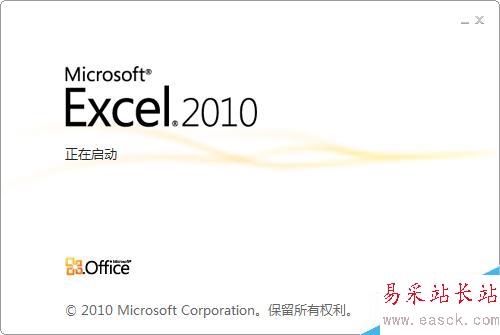
1、首先打開一個Excel文檔數據,將需要創建圖表的數據選中,單擊“插入”菜單欄下的“柱狀圖”選擇一種合適的圖表。
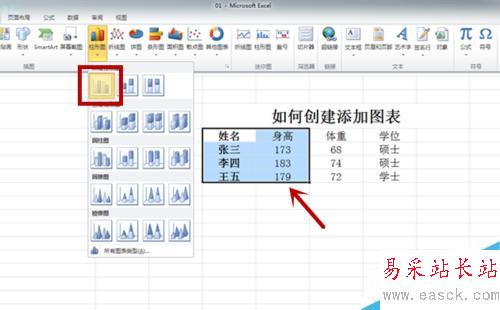
選擇好以后我們就可以看到根據數據生成出來的柱狀圖,標明了不同人物的身高對比效果。
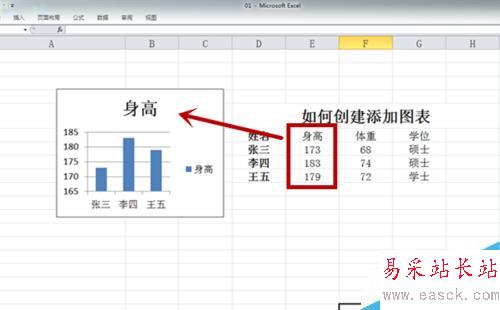
接著,在柱狀圖上單擊鼠標右鍵,點選“選擇數據”選項。
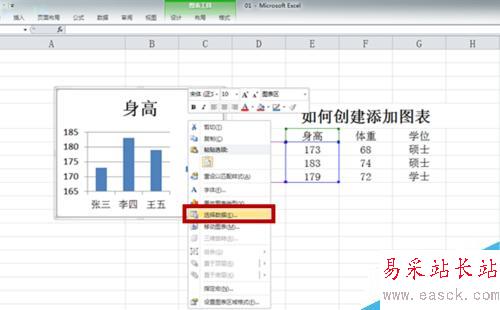
在彈出的對話框中我們點擊左下角的“添加”按鈕。
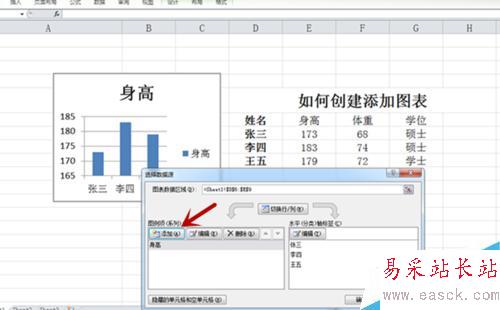
在彈出選項框中,我們點擊清空第一個輸入欄,并點擊數據中的“體重”,然后點擊清空第二個輸入欄,并點擊其后面的按鈕。
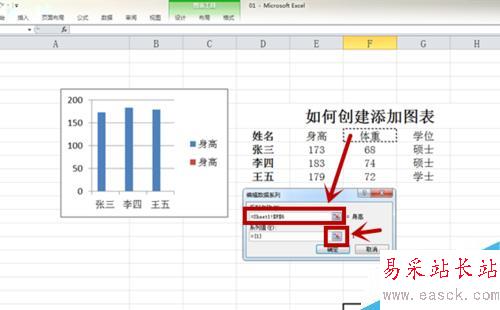
在彈出輸入框中,我們用鼠標選中需要添加的具體數據,如圖所示。
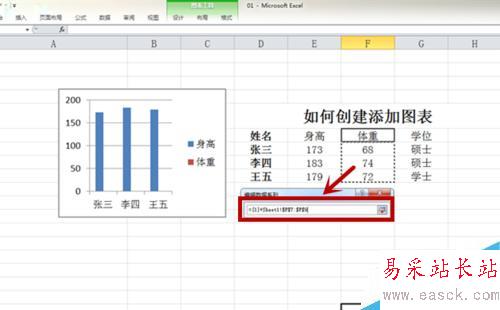
數據選擇完成后,單擊“確定”按鈕,我們就可以看見圖表中多出了一列數據圖表,即為剛剛添加的數據。
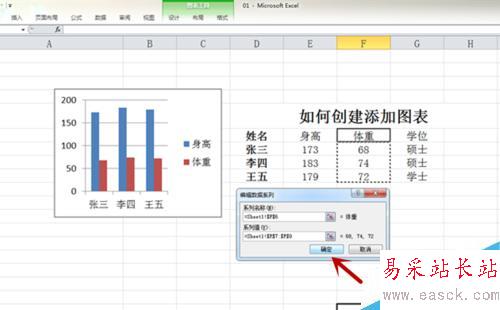
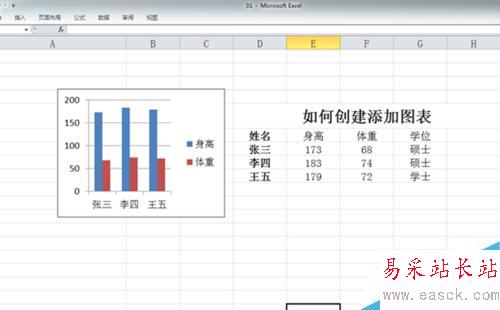
以上就是Excel如何創建添加圖表(新數據列)方法介紹,操作很簡單的,大家學會了嗎?希望能對大家有所幫助!
新聞熱點
疑難解答